Tümleşik Terminal
Azure Data Studio’da çalışma alanınızın kök dizininden başlayan tümleşik bir terminal açabilirsiniz. Bu özellik hızlı bir komut satırı görevi gerçekleştirmek için pencereleri değiştirmenizi veya mevcut bir terminalin durumunu değiştirmenizi gerektirmediğinden kullanışlı olabilir.
Terminali açmak için:
- Backtick karakteriyle Ctrl+' klavye kısayolunu kullanın.
- Tümleşik Terminali Görüntüle | menü komutunu kullanın.
- Komut Paleti'nde (Ctrl+Shift+P), Görünüm:Tümleşik TerminaliAç/Kapat komutunu kullanın.
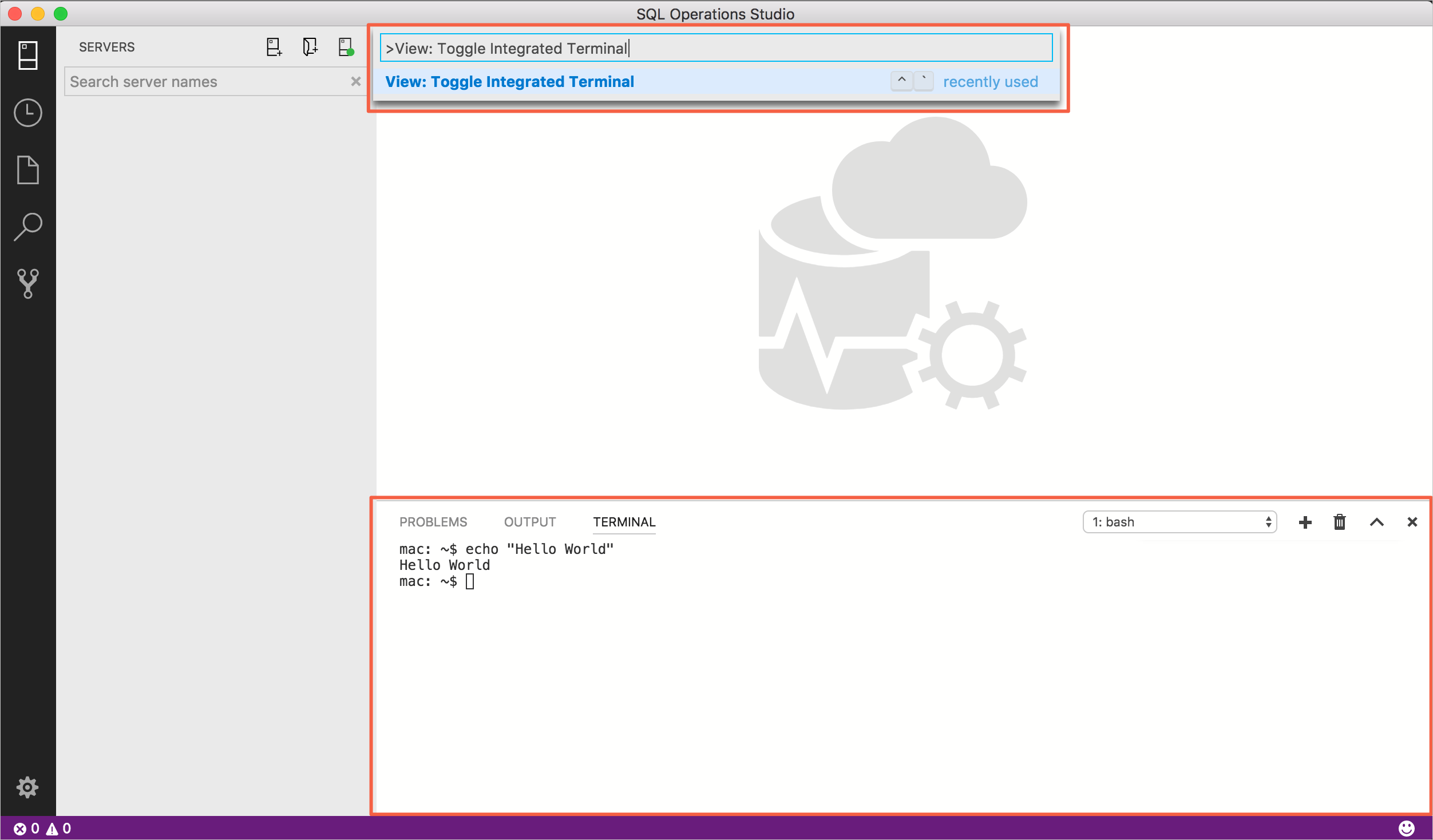
Dekont
Azure Data Studio dışında çalışmayı tercih ediyorsanız, Explorer Komut İsteminde Aç komutuyla (Mac veya Linux'ta Terminalde Aç) bir dış kabuk açabilirsiniz.
Birden Çok Terminali Yönetme
Farklı konumlara açık birden çok terminal oluşturabilir ve bunlar arasında kolayca gezinebilirsiniz. Terminal örnekleri, TERMINAL panelinin sağ üst kısmındaki artı simgesine basılarak veya Ctrl+Shift+' komutu tetiklenerek eklenebilir. Bu, açılan listede aralarında geçiş yapmak için kullanılabilecek başka bir giriş oluşturur.
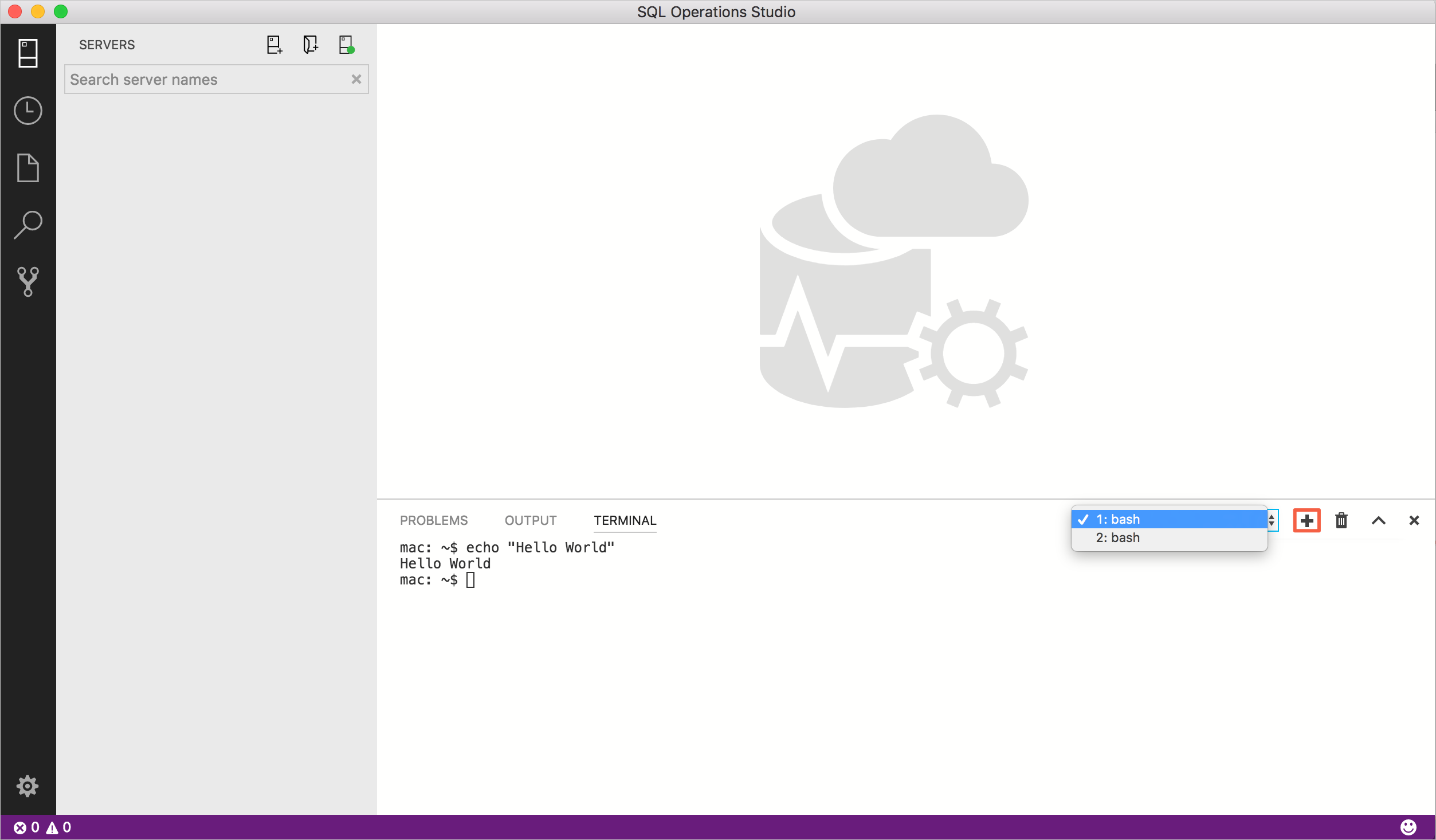
Çöp kutusu düğmesine basarak terminal örneklerini kaldırın.
Bahşiş
Birden çok terminali kapsamlı bir şekilde kullanıyorsanız, yalnızca klavyeyi focusNextfocusPreviouskill kullanarak bunlar arasında gezinmeye izin vermek için Tuş Bağlamaları bölümünde özetlenen ve komutları için tuş bağlamaları ekleyebilirsiniz.
Yapılandırma
Kullanılan kabuk varsayılan olarak $SHELL Linux ve macOS, Windows 10 ve Windows 11'de PowerShell ve cmd.exe Windows'un önceki sürümlerinde kullanılır. Bunlar ayarlarda ayarlanarak terminal.integrated.shell.* el ile geçersiz kılınabilir. Bağımsız değişkenler, linux ve macOS üzerinde terminal kabuğuna terminal.integrated.shellArgs.* ayarları kullanılarak geçirilebilir.
Windows
Kabuğunuzu Windows'ta doğru şekilde yapılandırmak, doğru yürütülebilir dosyayı bulmak ve ayarı güncelleştirmekle ilgili bir konudur. Yaygın kabuk yürütülebilir dosyaları ve bunların varsayılan konumlarının listesi aşağıdadır:
// 64-bit cmd if available, otherwise 32-bit
"terminal.integrated.shell.windows": "C:\\Windows\\sysnative\\cmd.exe"
// 64-bit PowerShell if available, otherwise 32-bit
"terminal.integrated.shell.windows": "C:\\Windows\\sysnative\\WindowsPowerShell\\v1.0\\powershell.exe"
// Git Bash
"terminal.integrated.shell.windows": "C:\\Program Files\\Git\\bin\\bash.exe"
// Bash on Ubuntu (on Windows)
"terminal.integrated.shell.windows": "C:\\Windows\\sysnative\\bash.exe"
Dekont
Tümleşik terminal olarak kullanmak için, kabuk yürütülebilir dosyasının yeniden yönlendirilebilmesi için stdin/stdout/stderr bir konsol uygulaması olması gerekir.
Bahşiş
Tümleşik terminal kabuğu, Azure Data Studio izinleriyle çalışıyor. Yükseltilmiş (yönetici) veya farklı izinlere sahip bir kabuk komutu çalıştırmanız gerekiyorsa, terminal içinde gibi runas.exe platform yardımcı programlarını kullanabilirsiniz.
Kabuk bağımsız değişkenleri
Başlatıldığında bağımsız değişkenleri kabuğa geçirebilirsiniz.
Örneğin, bash'in bir oturum açma kabuğu olarak çalıştırılmasını etkinleştirmek için (çalıştıran .bash_profile), bağımsız değişkenini -l geçirin (çift tırnak işaretiyle):
// Linux
"terminal.integrated.shellArgs.linux": ["-l"]
Terminal Görüntüleme Ayarlar
Tümleşik terminal yazı tipini ve satır yüksekliğini aşağıdaki ayarlarla özelleştirebilirsiniz:
terminal.integrated.fontFamilyterminal.integrated.fontSizeterminal.integrated.lineHeight
Terminal Anahtarı Bağlamaları
Görünüm: Tümleşik Terminali Aç/Kapat komutu, tümleşik terminal panelini hızla açıp kapatmak için Ctrl+' tuşlarına bağlıdır.
Tümleşik terminalde hızla gezinmek için klavye kısayolları aşağıdadır:
| Tuş | Command |
|---|---|
| Ctrl+' | Tümleşik terminali göster |
| Ctrl+Shift+' | Yeni terminal oluşturma |
| Ctrl+Yukarı | Yukarı kaydır |
| Ctrl+Aşağı | Aşağı kaydır |
| Ctrl+PageUp | Sayfayı yukarı kaydır |
| Ctrl+PageDown | Sayfayı aşağı kaydır |
| Ctrl+Giriş | En üste kaydır |
| Ctrl+End | En alta kaydırma |
| Ctrl+K | Terminali temizleme |
Diğer terminal komutları kullanılabilir ve tercih ettiğiniz klavye kısayollarına bağlanabilir.
Bunlar:
workbench.action.terminal.focus: Terminale odaklanın. Bu geçiş gibidir, ancak görünür durumdaysa terminali gizlemek yerine odaklar.workbench.action.terminal.focusNext: Sonraki terminal örneğine odaklanır.workbench.action.terminal.focusPrevious: Önceki terminal örneğine odaklanır.workbench.action.terminal.kill: Geçerli terminal örneğini kaldırın.workbench.action.terminal.runSelectedText: Seçili metni terminal örneğinde çalıştırın.workbench.action.terminal.runActiveFile: Terminal örneğinde etkin dosyayı çalıştırın.
Seçili Metni Çalıştır
komutunu kullanmak runSelectedText için bir düzenleyicideki metni seçin ve Terminal: Seçili Metni Etkin Terminalde Komut Paleti (Ctrl+Shift+P) aracılığıyla çalıştır komutunu çalıştırın. Terminal seçili metni çalıştırmayı dener:
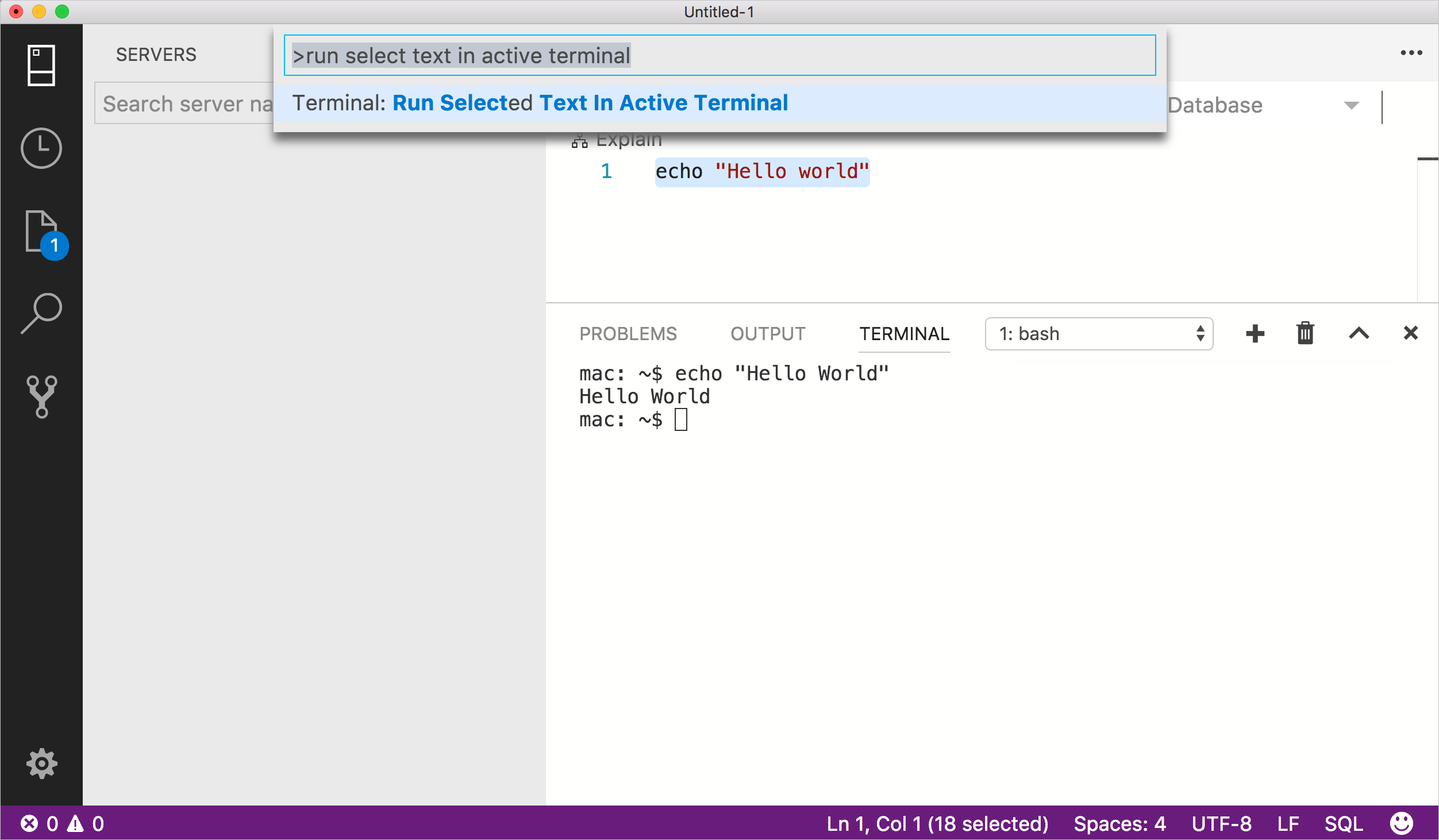
Etkin düzenleyicide metin seçilmezse, imlecin üzerinde olduğu satır terminalde çalıştırılır.
Kopyala ve Yapıştır
Kopyalama ve yapıştırma için anahtar bağlamalar platform standartlarına uyar:
- Linux: Ctrl+Shift+C ve Ctrl+Shift+V
- Mac: Cmd+C ve Cmd+V
- Windows: Ctrl+C ve Ctrl+V
Bul
Tümleşik Terminal, Ctrl+F ile tetiklenebilen temel bulma işlevlerine sahiptir.
Linux ve Windows'da Bul pencere öğesini başlatmak yerine Ctrl+F tuşlarının kabuğa gitmesini istiyorsanız, tuş bağlamasını şu şekilde kaldırmanız gerekir:
{ "key": "ctrl+f", "command": "-workbench.action.terminal.focusFindWidget",
"when": "terminalFocus" },
Terminal oturumlarını yeniden adlandırma
Tümleşik Terminal oturumları artık Terminal: Yeniden Adlandır (workbench.action.terminal.rename) komutu kullanılarak yeniden adlandırılabilir. Yeni ad, terminal seçimi açılan listesinde görüntülenir.
Anahtar bağlamalarını terminalden geçmeye zorlama
Odak tümleşik terminaldeyken, tuş vuruşları terminale geçirildiğinden ve terminal tarafından tüketildiğinden birçok anahtar bağlaması çalışmaz. Bu terminal.integrated.commandsToSkipShell ayarı kullanarak bu sorunu aşabilirsiniz. Anahtar bağlamaları kabuk tarafından işlemeyi atlayan ve bunun yerine Azure Data Studio anahtar bağlama sistemi tarafından işlenen bir komut adları dizisi içerir. Varsayılan olarak bu, sık kullanılan birkaç anahtar bağlamasına ek olarak tüm terminal anahtarı bağlamalarını içerir.
Geri Bildirim
Çok yakında: 2024 boyunca, içerik için geri bildirim mekanizması olarak GitHub Sorunları’nı kullanımdan kaldıracak ve yeni bir geri bildirim sistemiyle değiştireceğiz. Daha fazla bilgi için bkz. https://aka.ms/ContentUserFeedback.
Gönderin ve geri bildirimi görüntüleyin